Od prošlog tjedna, korisnici iOS-a sada mogu iskoristiti uslugu Google Play glazbe. Usluga vam omogućuje prijenos glazbe koju već posjedujete, stvaranje slučajnih popisa za reprodukciju i korištenje Googleove internetske radio usluge "Pristup".
Međutim, iOS aplikacija ima neka ograničenja i zahtijeva određena rješenja u određenim slučajevima kako bi se postigli jednostavni zadaci.
Evo sedam savjeta koji će vam pomoći s prvim iskustvom s Google Play glazbom na iOS-u, posebno ako nikada prije niste koristili uslugu.
Postavite svoj račun
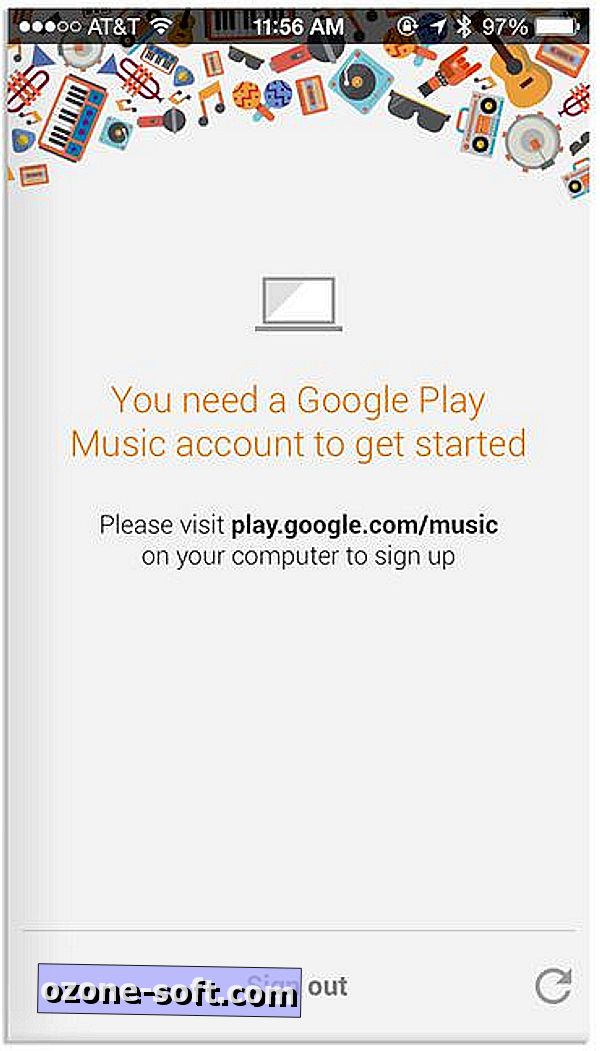
Prvo što trebate učiniti, čak i prije preuzimanja aplikacije, postavite račun za Google Glazbu. Posjetite play.google.com/music pomoću računala ili tableta da biste omogućili uslugu za svoj račun. Morat ćete na račun dodati kreditnu karticu samo u slučaju da odlučite kupiti glazbu u nekom trenutku.
Zbog toga, vjerujem, Google ne dopušta korisnicima postavljanje računa za Google Music pomoću aplikacije. To je nešto što se mora obaviti putem web-mjesta.
Preuzmite svoju glazbu na Google
Google vam omogućuje prijenos glazbe koju već posjedujete u njenu uslugu. Prije odrezivanja možete prenijeti ukupno 20.000 pjesama.
Da biste svoju glazbu dobili na Googleov oblak, morat ćete koristiti aplikaciju Google Music Manager. Posjetom vašeg Play Music profila možete pronaći vezu za preuzimanje upravitelja glazbe.
Kada se preuzme i instalira, prijavite se na svoj Google račun, usmjerite ga na mapu u kojoj zadržavate svu svoju glazbu i pustite je da učini ostalo. Početno razdoblje učitavanja može biti prilično dugo, stoga budite strpljivi.
Sav pristup
Kao dio izdanja iOS-a, Google korisnicima iOS-a nudi mjesec dana svoje usluge streaming-radio-a, All Access, besplatno. Nakon prvog mjeseca bit će vam naplaćeno 9, 99 USD mjesečno za pristup Googleovom cijelom katalogu.
Usluga radi slično kao Pandora ili čak iTunes Radio. Možete postaviti stanice na temelju jedne pjesme ili izvođača. Nema oglasa i dobivate neograničeno preskakanje s uslugom Goggle's All Access.
Kupnja glazbe
Nećete moći kupiti nijednu glazbu s Googlea pomoću aplikacije iOS. Korisnici Androida mogu pregledavati katalog i po potrebi kupovati glazbu, ali iOS korisnici su izostavljeni. Jednostavan način za izbjegavanje ovog ograničenja je korištenje Safari na iOS uređaju za kupnju glazbe. Kupljeni sadržaj se zatim automatski sinkronizira s bibliotekom i stavlja na raspolaganje u aplikaciji.
Isto tako možete pregledavati Googleov glazbeni katalog na svom računalu i izvršiti kupnju tamo.
Preuzmite sadržaj na uređaj
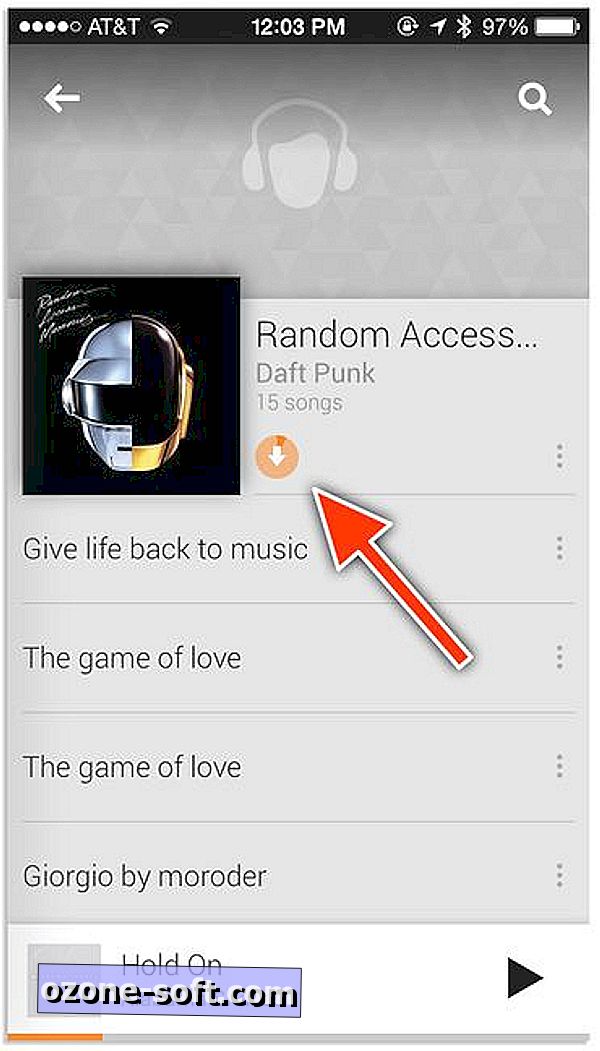
Strujni sadržaj je jednostavan na uređaju za pohranu uređaja, ali je loš u odnosu na planove slojevitih podataka. Prilikom izostanka naknade za podatke za mjesec ili ako ćete neko vrijeme biti bez signala, možete preuzeti i pohraniti glazbu na svoj uređaj pomoću aplikacije Play glazba.
Dodirnite ikonu za preuzimanje pokraj popisa albuma ili izvođača, a aplikacija će početi preuzimati sadržaj za vas. Još nisam shvatio kako aplikacija razlikuje preuzetu i pohranjenu glazbu u oblaku kada podatkovna veza nije prisutna. U mom testiranju sadržaj koji nije pohranjen na uređaju nije pronađen samo sivo, dok je sadržaj na uređaju podebljan. Ova metoda čini vrlo nezgodnim pronaći glazbu koju ste preuzeli, pogotovo ako ste učitali pjesme u tisućama.
Nadam se da mi nedostaje jednostavna postavka i netko mi to može pokazati u komentarima.
Sadržaj pohranjen na uređaju možete izbrisati u odjeljku s postavkama ili ako dodirnete istu ikonu kojom ste pokrenuli postupak preuzimanja.
Spremanje podataka
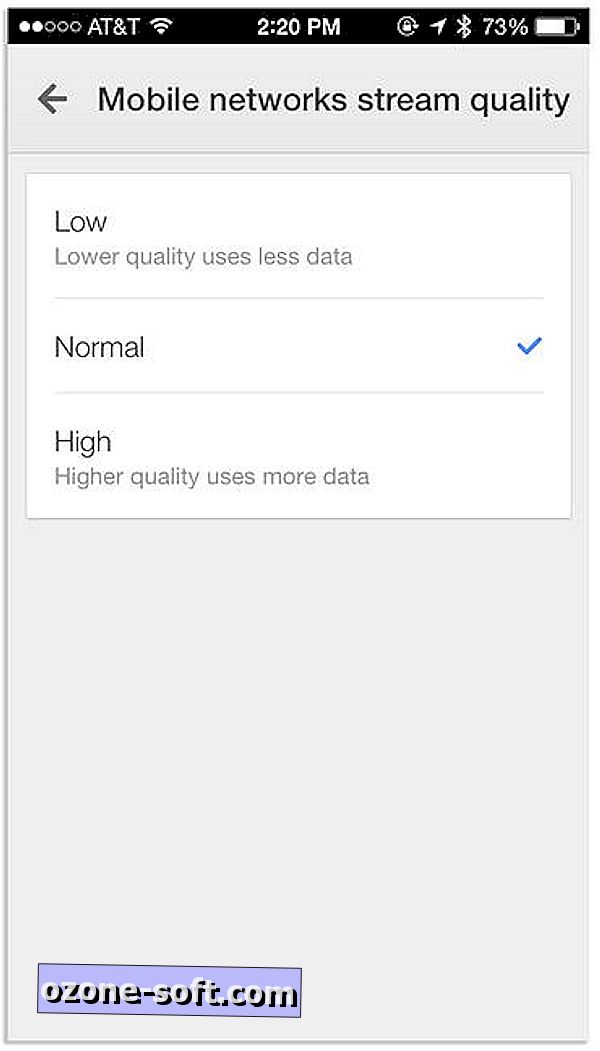
Kada govorimo o planovima s više stupnjeva podataka, Play Music na iOS-u, kao i na Androidu, ima tri različite postavke kvalitete zvuka. Svaka postavka koristi različitu količinu podataka, što je savršeno za svjesnost podataka.
Da biste promijenili količinu širine pojasa koji aplikacija koristi pri streamingu glazbe, trebate izvaditi bočni izbornik i dodirnuti postavku Postavke, a zatim "Kvaliteta prijenosa mobilnih mreža". Što je veća kvaliteta, više će podataka koristiti aplikacija.
Postavke reprodukcije
Možete primijetiti mnogo referenci na Instant Mixes u aplikaciji. Googleova glazba za reprodukciju je sve o stvaranju prilagođenih mješavina i playlista za vas u pokretu. Ako se odreknete ponude za All Access i oslonite se samo na vaš sadržaj, svaki put kada ga stvorite, pronaći ćete drugu mješavinu koja se temelji na vašoj glazbenoj biblioteci. To je u osnovi miješanje na steroidima.
Još niste preuzeli aplikaciju? Naravno, možete ga pronaći u App Storeu slijedeći ovaj link. Iako ga možete instalirati na iPad, korisničko sučelje je optimizirano samo za iPhone, tako da ćete na bilo kojim većim uređajima ostati na iPhone verziji.











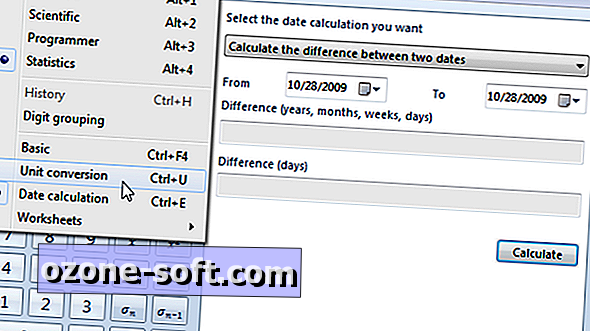

Ostavite Komentar